Trådlösa M-Bus omvandlare#
Lägga till#
MIVO Trådlös M-Bus extender
Förberedelser
Innan du börjar, se till att du har följande:
- En MIVO Connect
- Den externa MIVO M-Bus Extender
- Nödvändiga kablar
Viktig säkerhetsanvisning: Kontrollera att MIVO-enheten är avstängd innan du gör några anslutningar. Detta är kritiskt för att undvika skador på enheterna eller personskador.
- Koppla bort MIVO-enheten från strömkällan.

- Anslut MIVO-extendern till din MIVO Connect. Se till att alla anslutningar är ordentligt på plats.

- Slå på systemet. Den externa MIVO M-Bus Extendern ska automatiskt synkronisera och bli driftklar.
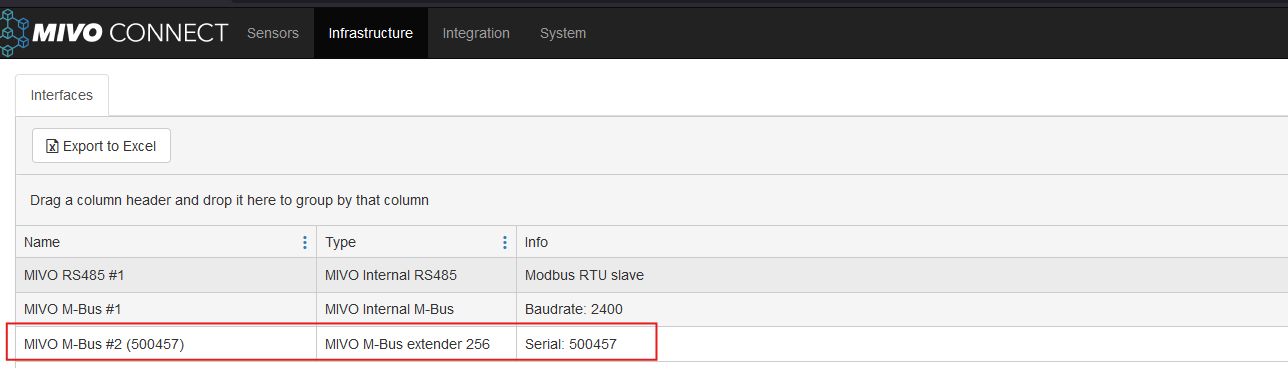
Elvaco CMeX50/CMiBox trådlös mottagare#

När du skapar en infrastruktur i MIVO Connect med en Elvaco CMeX50 gör du det för att låta MIVO kommunicera med den enheten och i sin tur hämta data från mätarna som är kopplade till den. Det är en bra och smidig lösning när du redan har en installation med Elvaco på plats och vill att MIVO ska hantera exporten till andra system.
I bakgrunden lyssnar MIVO efter inkommande trådlösa telegram från Elvaco-systemet – på samma sätt som med exempelvis EcoGuard AirReceiver.
Steg 1 – Anslut Elvaco-mottagaren till MIVO Connect
För att MIVO ska kunna ta emot data från Elvaco-enheten behöver du först ansluta den till infrastrukturen i MIVO.
Så här gör du:
- Se till att Elvaco-mottagaren (t.ex. CMeX50) är ansluten till samma nätverk som MIVO Connect, eller att MIVO har åtkomst till enheten via IP-adress.
- Logga in i MIVO Connects webbgränssnitt och öppna Infrastructure-vyn.
- Klicka på trollspöt (Magic Wand) uppe till höger.
- Välj alternativet "Elvaco CMeX50/CMiBox wireless receivers" och klicka på Next.
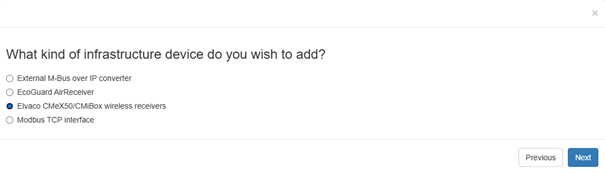
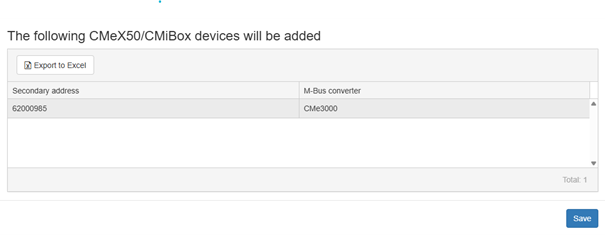
När enheten är korrekt ansluten kommer den att visas i nästa steg. Du kan spara den, och den kommer att synas i Infrastructure-vyn med sitt serienummer som standard.
Du kan enkelt redigera namnet i efterhand om du vill.
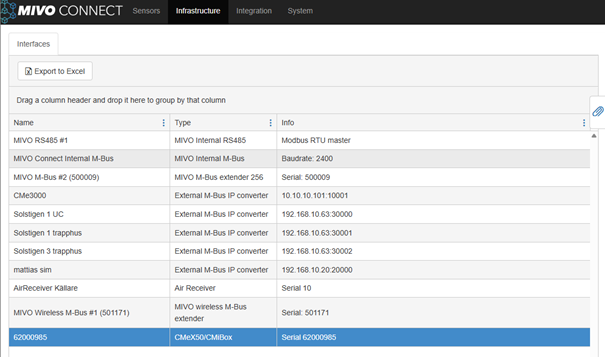
Steg 2 – Lägg till mätare som tas emot via Elvaco
När infrastrukturen är skapad och aktiv kan du börja lägga till de mätare som Elvaco-mottagaren samlar in data från.
Följ stegen nedan:
- Gå till fliken Sensors i MIVO Connect.
-
Klicka på trollspöt (Magic Wand) och välj "Search for wireless M-Bus sensors".
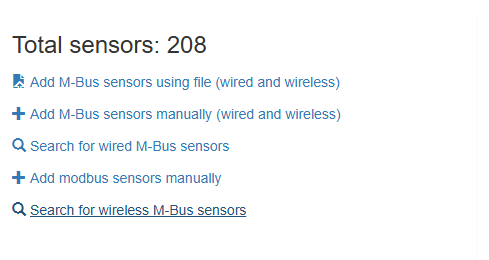
-
Mätare som Elvaco har upptäckt kommer nu att listas.
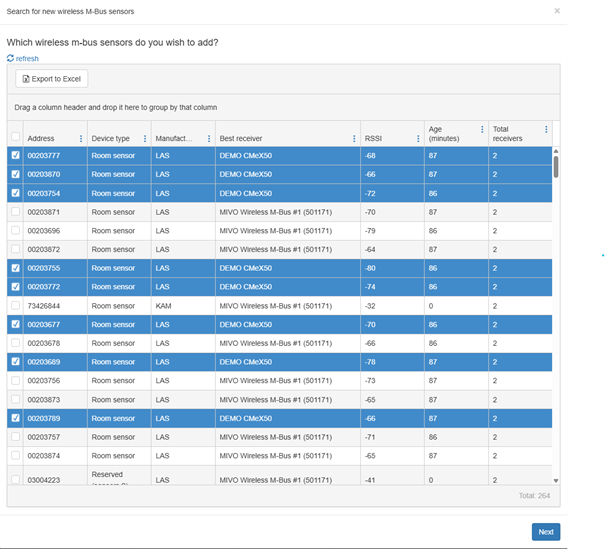
-
Välj de mätare du vill lägga till i din MIVO-enhet och slutför importen.
Efter detta kan du börja arbeta med dessa mätare som vanligt i MIVO – skapa integrationer, övervakningar, rapporter med mera.
ECOGUARD - Air Reciver#
Den här guiden är till för dig som vill hämta mätdata från EcoGuards trådlösa givare till MIVO Connect. Eftersom EcoGuards givare använder ett eget protokoll, krävs det en EcoGuard AirReceiver som mellanhand. Den fungerar som en brygga mellan EcoGuards givare och MIVO Connect, vilket gör att data kan importeras och hanteras på ett standardiserat sätt i MIVO’s gränssnitt.
I guiden går vi steg för steg igenom hur du lägger till AirReceivern i MIVO Connects webbgränssnitt under fliken "Infrastruktur", och visar hur du säkerställer att kommunikationen från givarna till MIVO fungerar som de ska.
Innan vi börjar guiden så se till så att du har ett konsol / terminal-program installerat på datorn. Rekommenderat är TeraTerm eller Putty
-
Koppla in AirReceiver på LAN-porten på MIVO Connect

Koppla sedan en USB från EcoGuard AirReceiver till din dator.
-
När du har kopplat in din EcoGuard AirReceiver via USB till datorn, behöver du ta reda på vilken COM-port den tilldelats.
-
Öppna Enhetshanteraren i Windows.
-
Under kategorin Portar (COM och LPT) hittar du en post som t.ex. "Seriell USB-enhet (COM3)" – det är den porten du ska använda. Notera numret, i detta fall COM3.
-
Öppna ett terminalprogram, t.ex. PuTTY, och välj alternativet Serial som "Connection type".
-
Skriv in rätt port (t.ex. COM3) i fältet Serial line och ange 9600 som hastighet (Speed).
-
Klicka på Open för att ansluta.
Notera
COM-porten kallas även för en seriell port och används för kommunikation mellan dator och externa enheter, i det här fallet AirReceivern. Du hittar den under ”Portar (COM och LPT i enhetshanteraren)
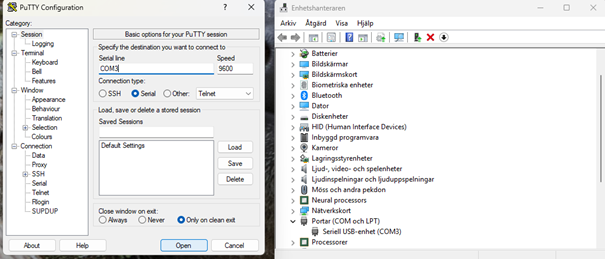
-
-
När du har öppnat terminalfönstret enligt föregående steg (t.ex. via PuTTY), behöver du logga in i AirReceiverns gränssnitt.
-
Börja med att skriva kommandot: login
-
Tryck på Enter.
-
Terminalen kommer då att be dig ange ett lösenord – här skriver du in AirReceiverns serienummer, t.ex. 20000103, och trycker Enter igen.
Serienumret hittar du på etiketten på AirReceivern.

Om inloggningen lyckas kommer du att se meddelandet OK följt av prompten: Det innebär att du nu är inloggad och redo att börja konfigurera enheten. (Se bild nedan)
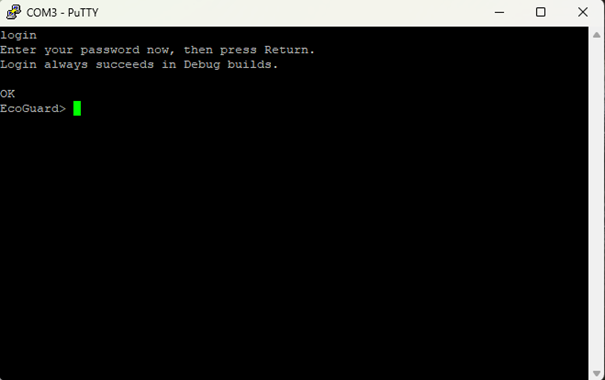
-
-
Skriv in konfigurationskommandon i terminalen
När du är inloggad i AirReceiverns terminal via PuTTY är det dags att skriva in följande kommandon ett i taget:
set_gsm_mode 0set_ethernet_mode 2set_time_synchronization_mode 2set_sensor_data_gateway_service_max_interval 0set_sensor_data_gateway_service_min_data_relay_interval 0set_sensor_data_gateway_service_server_address 10.10.10.1set_sensor_data_gateway_service_server_port 50057save_settingsDu kan skriva alla kommandon med förkortningar, där bara första bokstaven i varje ord används. Till exempel fungerar set_gsm_mode 0 lika bra att skriva som Sgm 0, och set_sensor_data_gateway_service_server_address kan förkortas till Ssdssa.
Sist men inte minst, kör kommandot nedan för att starta om enheten och aktivera alla inställningar:
reboot -
Starta infrastrukturen i MIVOs gränssnitt
Nu är konfigurationen av AirReceivern klar och du är redo att lägga till den i MIVO Connects infrastruktur.
-
Logga in på MIVO Connect:
Logga in med användarnamn och lösenord: admin / admin (om inte annat är angivet).
-
Lägg till AirReceivern:
Klicka på trollspö-ikonen uppe till höger (Magic Wand). Välj "Add an infrastrucute device" och klicka på Nästa. Välj alternativet "EcoGuard AirReceiver" och klicka Nästa.

-
Fyll i informationen: - Namn: Ge enheten ett, t.ex. AirReceiver Källare. - IP-adress: Skriv in den IP-adress du konfigurerade i terminalen (t.ex. 10.10.10.1).
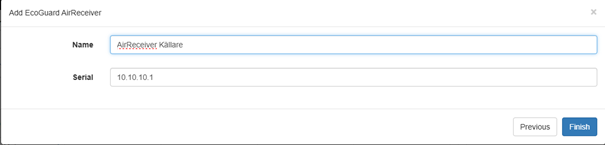
-
Klicka "Slutför" för att spara enheten. Du kommer nu att se den i listan över enheter i infrastrukturen.
-
Nu är AirReceivern kopplad till MIVO Connect och redo att börja ta emot data från EcoGuards trådlösa givare.
Ändra inställningar#
Byta radioläge#
MIVO M-Bus extender
-
Logga in på ditt MIVO-systemgränssnitt och gå till Infrastrukturvyn.
-
Leta upp den extender du vill konfigurera i listan över enheter och klicka på dess namn för att välja den.
-
Efter att ha valt extendern, visas en detaljerad vy av dess konfiguration och status. Längst ner i vyn, tryck på Edit för att möjliggöra konfigurationsändringar.
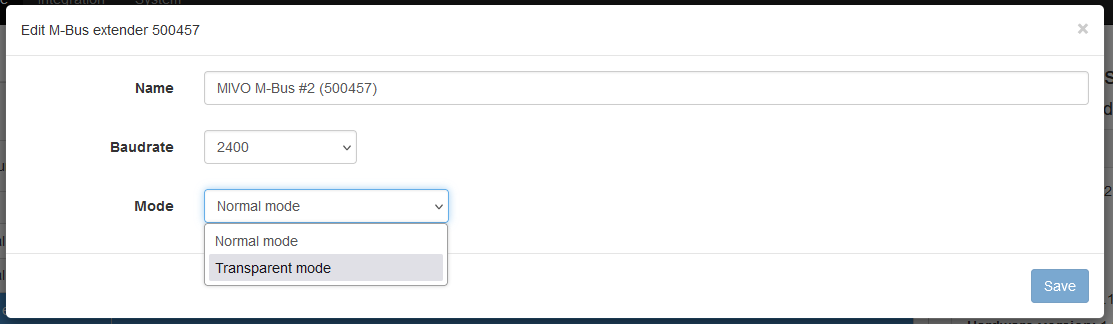
-
Leta upp fältet märkt Mode. Du kommer att se två alternativ:
-
Normalt läge
- Transparent läge
Välj önskat läge genom att klicka på motsvarande alternativ.
- När du har valt önskat läge, tryck på Save för att bekräfta dina ändringar. Vänta medan systemet tillämpar de nya inställningarna.
Observera
- Normalt läge: Standardläget för vanlig funktionalitet.
- Transparent läge:
CMeX50
EcoGuard AirReceiver